
シェア画像の変更方法
SNS等でCLINKmeを紹介する際に表示される「シェア画像」。
この記事では、シェア画像のデザインを変更する方法をご紹介します。

シェア画像の変更方法
CLINKmeへログインし、「設定」をタップ
ホーム画面下部の「設定」ボタンをタップします。

シェア画像の「変更する」をタップ
設定ページが開くので、「シェア画像」の欄をチェック。
右側に「変更する」ボタンがあるのでタップします。

シェア画像変更の画面が開く
シェア画像は3タイプから選択できます。
上から1つずつ見ていきましょう。

タイプ1
1つ目のシェア画像はノーマルタイプです。
設定の変更をしていないデフォルトは、このデザインになっています。

タイプ2
2つ目はCLINKmeで使用中の背景画像を表示できるタイプです。
お気に入りの背景画像をアピールできます。

タイプ3
3つ目は、自分の好きな画像を利用できるタイプ。
友達へ紹介する際や、SNSでの拡散時にオリジナリティ溢れる画像を利用したい方におすすめです。

タイプが決まったら「変更する」をタップ
お好みのシェア画像が決まったら、右下の「変更する」ボタンを押します。
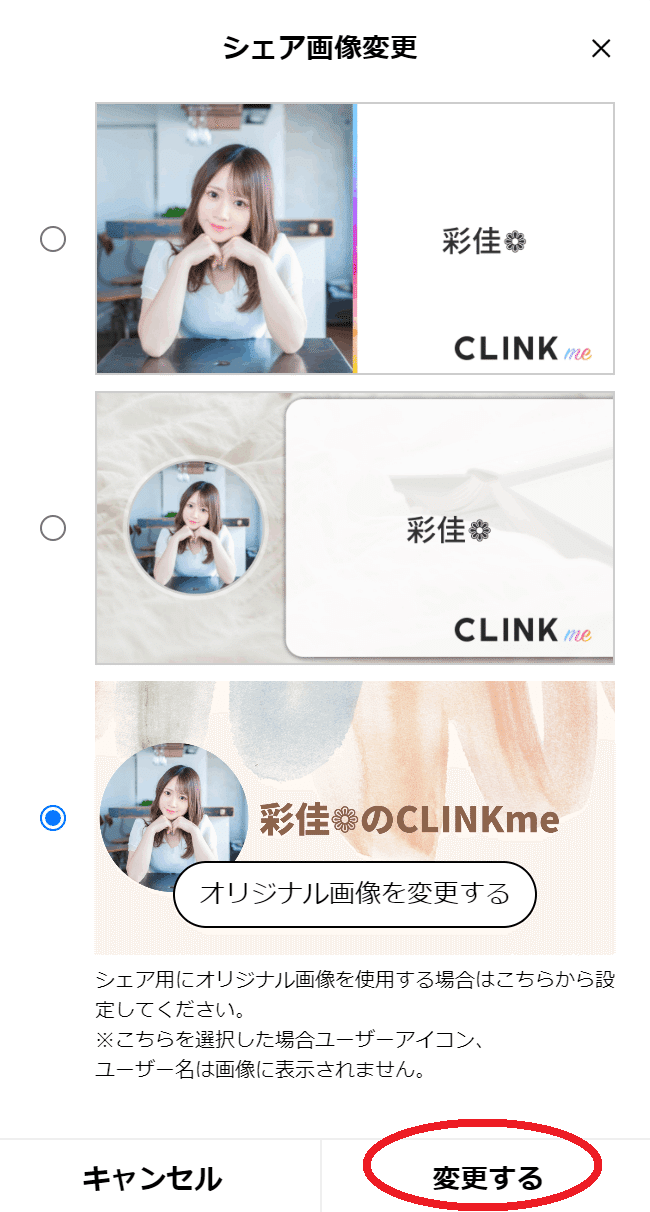
完成!
シェア画像が変更できたら、SNSでシェアしてみましょう!
今回は自分で作成した画像で、オリジナルのシェア画像を作ってみました。

※シェア画像がすぐに反映されない場合
SNS等で共有中の画像を公開後に変更した場合、新しい画像がすぐに反映されない場合があります。
各SNSでは「このURL=このOGP画像」という紐づけを独自で持っているため、SNSにより反映まで時間がかかります。
SNS側の更新がされるまでしばらくお待ちくださいね。
CLINKmeを楽しもう!
CLINKmeでは、多彩な背景とさまざまなレイアウト変更機能で、オリジナリティ溢れるページを作成することが可能。
新機能も続々とリリース予定なので、ぜひチェックしてください!🐰

この記事が気に入ったらサポートをしてみませんか?
